Voor u kunt gaan factureren of incasseren via e-Captain moet u een aantal instellingen maken in het Beheercentrum. Een van de instellingen is het factuurnummer.
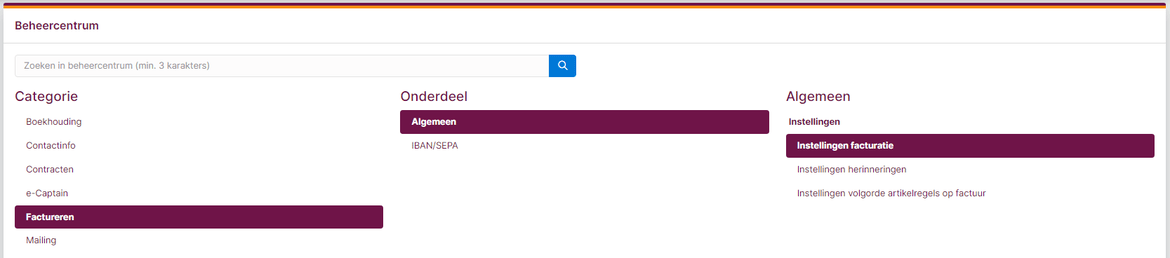
Het venster voor de instellingen van de facturatie bestaat uit drie tabbladen.
Het factuurnummer stelt u in het tabblad Algemeen in. Standaard ziet u het laatst gebruikte factuurnummer. Als u gaat factureren verhoogt e-Captain het nummer automatisch steeds met 1. Het factuurnummer moet numeriek zijn. Letters en leestekens zijn niet toegestaan.
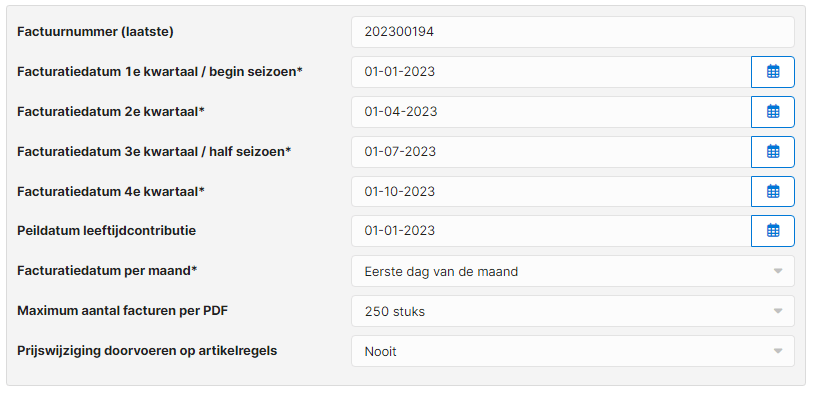
Veel organisaties beginnen het factuurnummer met het jaartal en dan een volgnummer: 202400000. Als u ook een dergelijk format gebruikt stel dan minimaal 5 volgcijfers in zodat uw factuurnummer uit 9 cijfers bestaat. Bij een jaartal met 4 volgcijfers (20240101) lijkt uw factuurnummer op de Amerikaanse datumnotatie. Dit kan problemen opleveren met het inlezen van uw bankafschriften en het herkennen van factuurnummers.
Het tabblad Weergave bestaat uit twee verschillende blokken waarin u kunt aangeven welke informatie er op een factuur moet worden weergegeven.
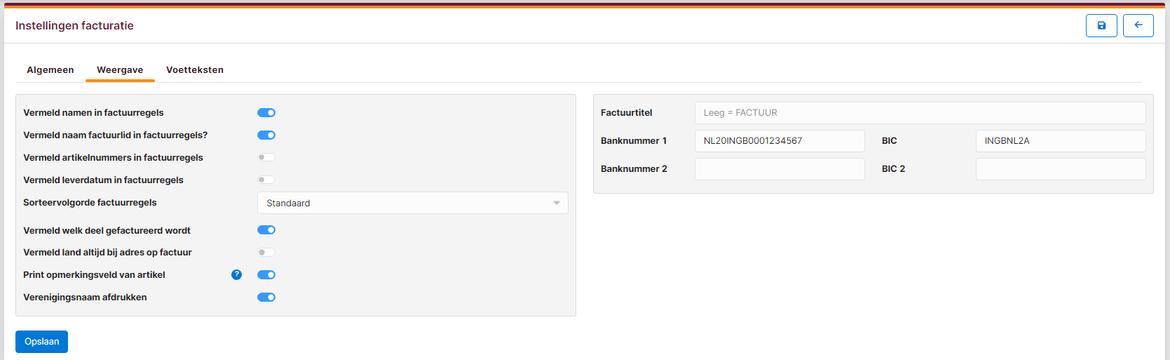
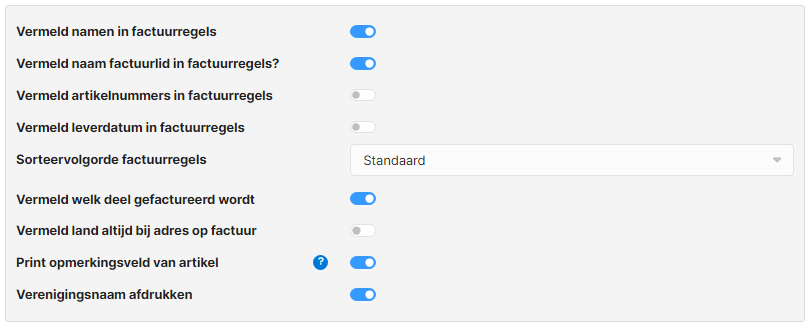
| Vermeld namen in factuurregels | Geef hier aan of de namen van uw leden in de factuurregels moeten worden vermeld. |
| Vermeld naam factuur lid in factuurregels? | Geef hier aan of de naam van het factuur lid in de factuurregels moeten worden vermeld. |
| Vermeld artikelnummers in factuurregels | Geef hier aan of de artikelnummers in de factuurregels moeten worden vermeld. In Artikelbeheer kunt u artikelnummers instellen. |
| Vermeld leverdatum in factuurregels | Geef hier aan of de leverdatum in de factuurregels moet worden vermeld. |
| Sorteervolgorde factuurregels | Selecteer hier de sorteervolgorde van de factuurregels |
| Vermeld welk deel gefactureerd wordt | Als u met deelfacturatie (termijnen) werkt dan kunt u hier aangeven of u wilt vermelden om welk deel het gaat. |
| Vermeld land altijd bij adres op factuur | Selecteer hier of het land uit de adresgegevens op de factuur vermeld moet worden. |
| Print opmerkingsveld van artikel | Indien u gebruik maakt van het opmerkingen veld bij een artikelregel dan kunt u hier selecteren of die opmerking ook op de factuur moet worden vermeld. |
| Verenigingsnaam afdrukken | Geef hier op of u ook uw verenigingsnaam wilt weergeven op de factuur. |

| Factuurtitel | Geef hier uw eigen titel voor de factuur op. Indien u deze leeg laat wordt er standaard FACTUUR als titel op de factuur afgedrukt. |
| Banknummer 1 | Geef hier uw bankrekening op. Deze wordt dan automatisch in de voettekst geplaatst door de variabele [banknr]. U hoeft alleen het IBANnummer in te vullen. e-Captain vult dan zelf het BICnummer in. |
| Banknummer 2 | Geef hier eventueel een tweede bankrekening op. Deze wordt dan automatisch in de voettekst geplaatst door de variabele [banknr]. U hoeft alleen het IBANnummer in te vullen. e-Captain vult dan zelf het BICnummer in. |
In het tabblad Voetteksten kunt u verschillende voetteksten instellen voor de factuur, creditfactuur, online betalen, webverkoop en meterstanden (voorschot en eindafrekening). De voettekst voor de automatische incasso facturen stelt u in bij de SEPA incasso instellingen.
Werkt u met de module Taal dan kunt u per taal de voetteksten instellen.
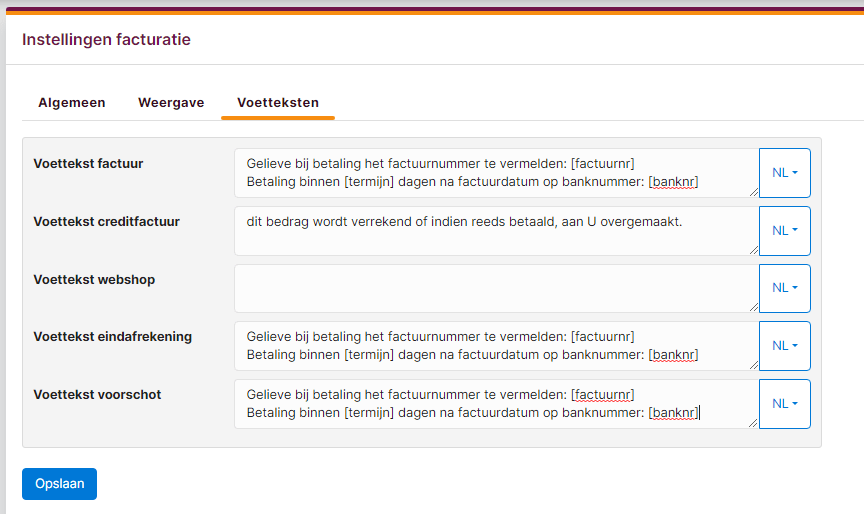
Dé ideale software oplossing om uw vereniging te ontzorgen en professionaliseren!
Hambakenwetering 15
5231 DD 's-Hertogenbosch
073 - 614 14 40
Haal meer uit e-Captain!
Wij bieden verschillende basis trainingen aan waarbij u op toegankelijke wijze leert werken met e-Captain.